Игра ДВР је једна од многих функција уведених за играче у Виндовс 10. Користећи Гаме ДВР, ПЦ корисници могу снимати игре у високој квалитети без помоћи трећих страна.
Игра ДВР тренутно подржава снимање већине игара, подразумеваних апликација као и апликација инсталираних из продавнице и класичних десктоп програма. Међутим, не може да сними све области оперативног система. Десктоп, на пример Филе Екплорер.
По подразумеваној вредности, Гаме ДВР чува све забележене игре у следећој фасцикли:
Ц: Корисници УсерНаме Видеос Снимци
Где је “Ц” ваш Виндовс 10 инсталациони диск, а УсерНаме је ваше корисничко име.
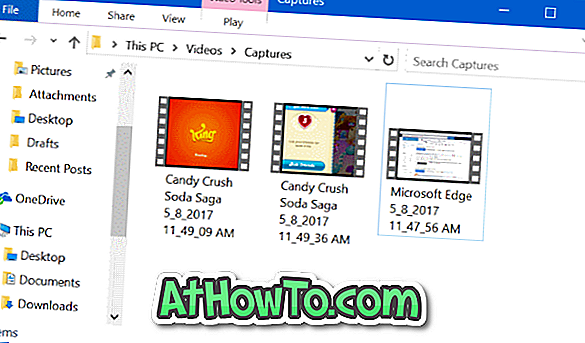
Виндовс 10 вам не дозвољава да промените подразумевану локацију фасцикле у којој се чувају снимци видео записа и видео снимци. Играчи који често снимају игре жале се да се системски погон брзо пуни због тога.
Ако се погон на којем је инсталиран Виндовс 10 брзо попуњава или му понестаје слободног простора, можете премјестити фолдер Игра ДВР на други диск. Али пошто Виндовс 10 не подржава промену овог подразумеваног фолдера Гаме ДВР, не можете да преместите само фасциклу Гаме ДВР.
Виндовс 10 подржава премештање фасцикле „Видео“ (надређена фасцикла у фасцикли „Снимци“ у којој Гаме ДВР чува снимке и снимке). Ову одредбу можете користити за премјештање мапе Гаме ДВР на другу локацију. Једноставним ријечима, не можете премјестити само мапу Снимци испод видеозаписа, али можете премјестити мапу Видеозаписи.
Премести мапу Игра ДВР или мапу Снима у Виндовс 10
Испуните доле наведена упутства да бисте преместили фасциклу Гаме ДВР или Цаптурес у Виндовс 10 на другу диск јединицу.
Корак 1: Отворите овај рачунар . У окну за навигацију (лево окно) кликните десним тастером миша на фасциклу Видеозаписи, а затим изаберите ставку Својства . Ова акција ће отворити Својства видеа.
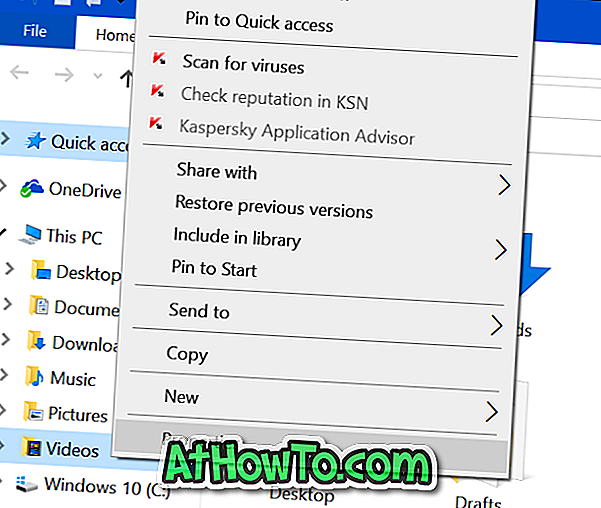
Корак 2: Пребаците се на картицу Локација тако што ћете кликнути на њу.
Корак 3: Кликните на дугме Мове, пронађите локацију на којој желите да сачувате видео клипове за игру и фасциклу Видеос. Кликните на дугме Селецт Фолдер .
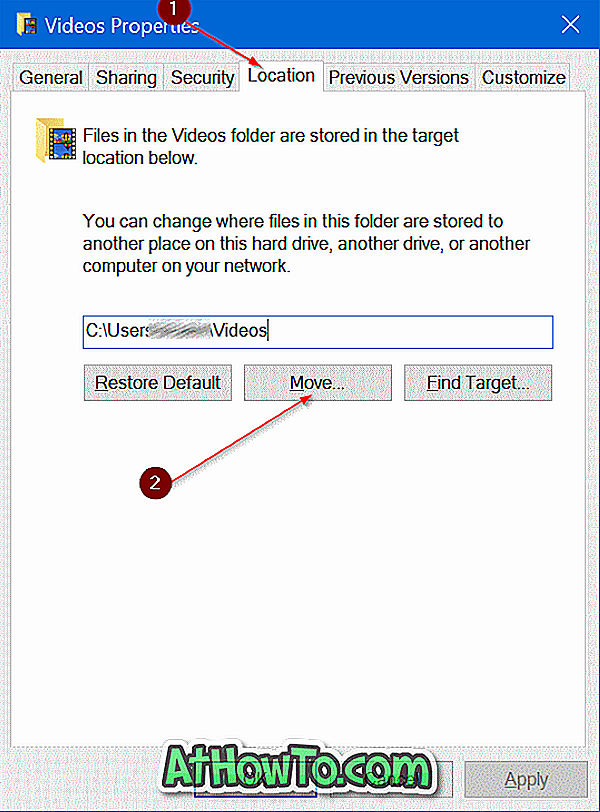
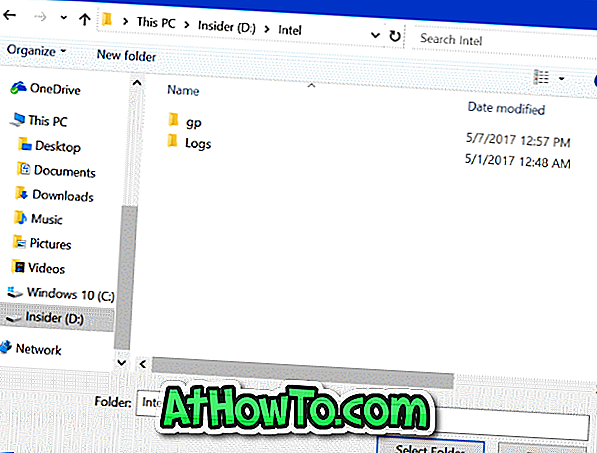
Корак 4: На крају кликните на дугме Примени . Када видите следећи дијалог за потврду, кликните на дугме Да .
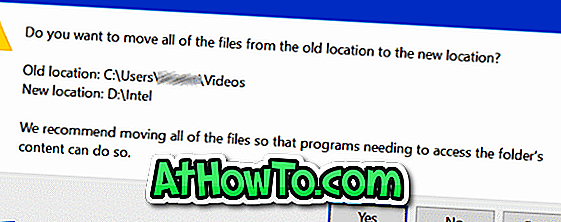
За враћање мапе Игра ДВР или Снимање на оригиналну локацију
Корак 1: Кликните десним тастером миша на фолдер Видеос у окну за навигацију Филе Екплорер.
Корак 2: Кликните на картицу Локација да бисте се пребацили на исти.
Корак 3: На крају кликните на дугме Врати подразумевано да бисте вратили фасциклу на оригиналну локацију. Једноставно!
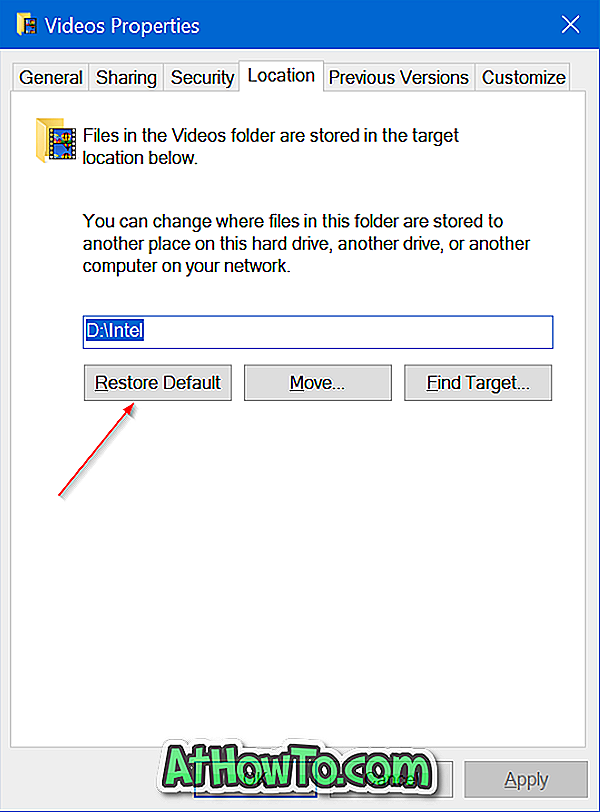
Можда бисте желели да прочитате и како да померате радну површину, документе, преузимања, слике и видео записе у Виндовс 10 водичу.














